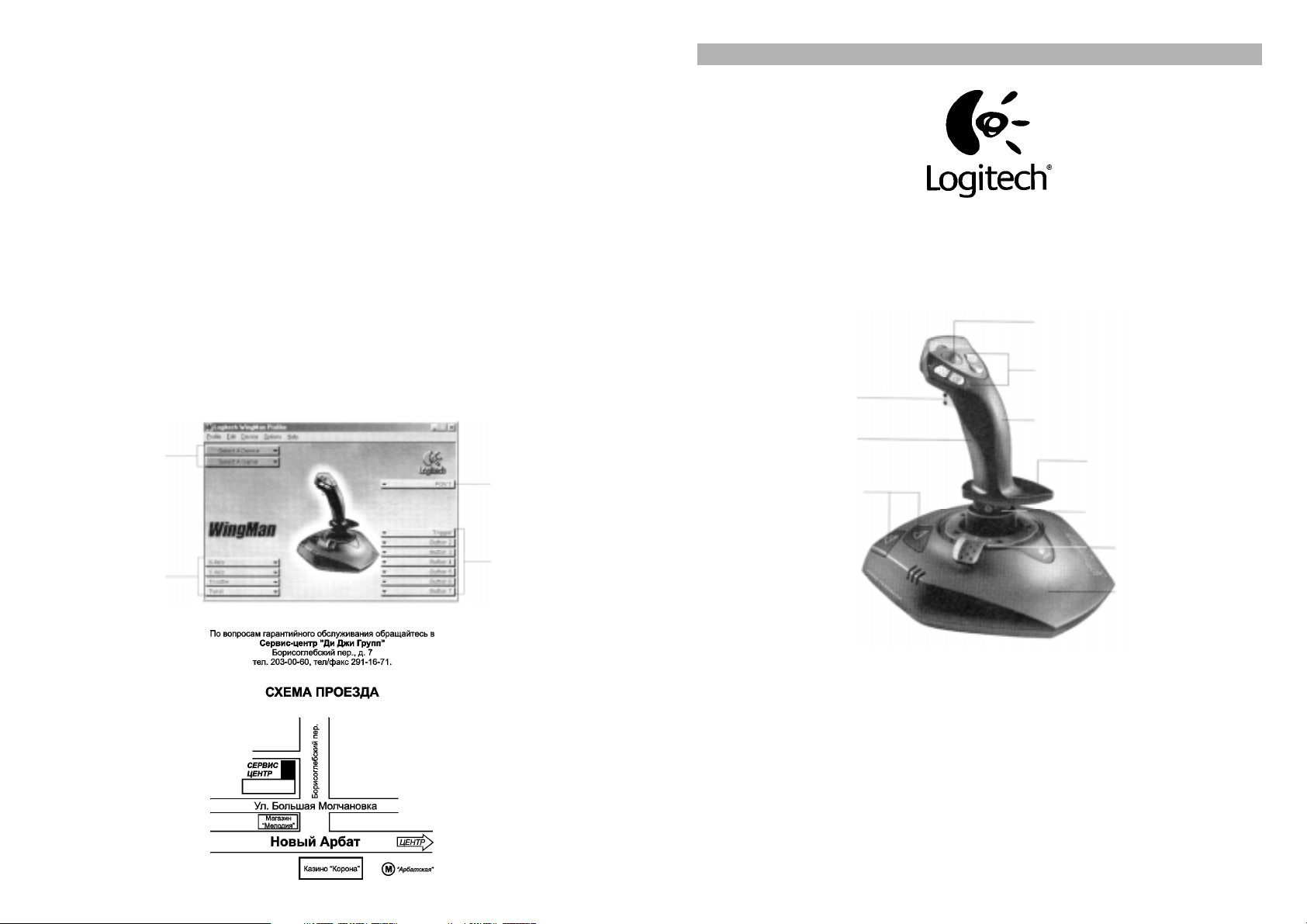
При использовании джойстика WingMan
®
ForceTM 3D отсутствуют эффекты
обратной связи (force feedback).
- Убедитесь в том, что игра, в которую Вы играете, поддерживает эффекты обратной
связи (force feedback) и эти эффекты включены.
- Убедитесь в том, что установлена максимальная величина (100%) эффектов
обратной связи. Вы можете увеличить или уменьшить силу после того, как убедитесь
в правильности работы.
Моя игра зависла или отключилась
- Попробуйте отключить Windows, выключив компьютер, а затем перезагрузите его.
Продвинутые пользователи:
Программа WingMan
Используйте WingMan
®
ProfilerTM - дополнительно приобретаемую программу
®
Profiler
для назначения функций кнопок и оптимизации эффективности использования
джойстика в зависимости от игры.
1. Чтобы запустить программу WingMan
®
щелкните левой кнопкой мыши на иконке WingMan
Чтобы получить дополнительную информацию о программе WingMan
обратитесь к онлайновой системе помощи, щелкнув левой кнопкой мыши на меню
Help на шкале меню WingMan
2. Выберите игровое
устройство Logitech и
игровые профайлы.
3. Определите свой-
ñòâà îñåé X è Y, ãàçà è
поворачивающейся
рукоятки.
®
ProfilerTM.
TM
ProfilerTM, в панели задач Windows дважды
®
ProfilerTM.
®
ProfilerTM,
4. Запрограммируйте
POV (hat-переключа-
тели); 8 направлений,
одна команда для
каждого направления.
5. Присвойте коман-
ды, создайте макро-
сы и установите ско-
рость повтора для
курка и этих кнопок.
(Кнопки 7, 8 и 9 за-
действованы для по-
воротной кнопки).
10. Две программируемые
кнопки на базе (основании)
Ощутите мощь и действие Ваших компьютерных игр. WingMan
живает:
- Высококачественную систему обратной связи Force Feedback
- Поворачивающаяся рукоятка, поворот которой обеспечивает выполнение функции
руля, контроля направления или изменения вида
- Фиксатор поворачивающейся рукоятки, который отключает поворот поворачиваю-
щейся ручки простым поворотом фиксатора на 180 градусов по часовой стрелке при
помощи плоской отвертки
- Быстрый и простой доступ большим пальцем руки ко всем кнопкам на рукоятке
джойстика
- Удобная рукоятка
- Программируемые кнопки на ручке и основании, а также многофункциональный
hat-переключатель
- Подключение только к порту USB
WingMan® ForceTM 3D
Краткая инструкция по эксплуатации
8. Курок
9. Удобная ручка
1. Два 8-сторонних hat-переключателя
2. Четыре программируемые кнопки
3. Поворачивающаяся рукоятка
4. Подставка под руку
5. Фиксатор поворачиваю-
щейся рукоятки
6. Регулятор газа
7. Технология force
feedback (внутри)
®
ForceTM 3D поддер-
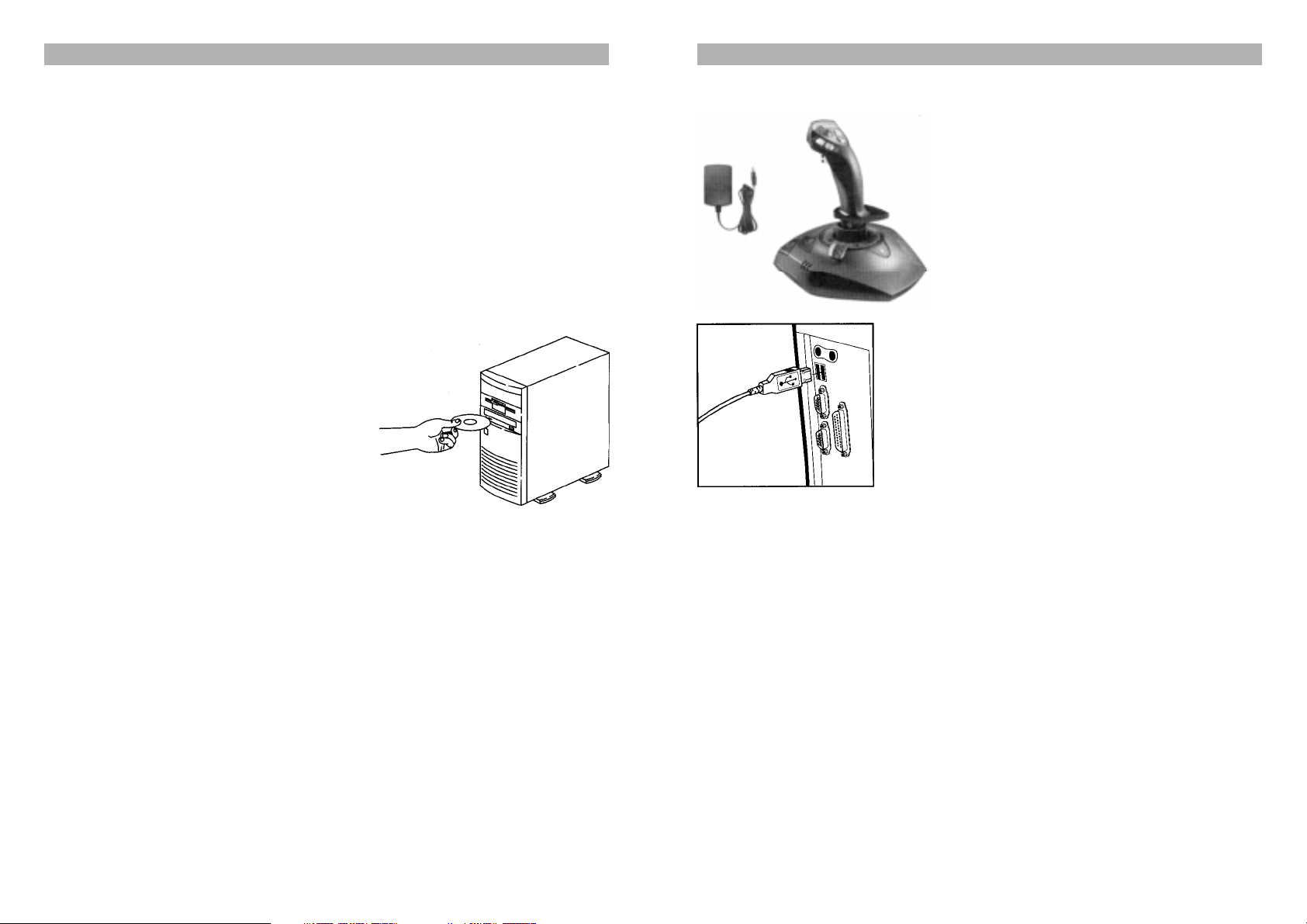
Инсталляция программного обеспечения WingMan
®
ВАЖНАЯ ЭРГОНОМИЧЕСКАЯ ИНФОРМАЦИЯ
Длительное использование повторяющихся движений при неправильном использо-
вании рабочего пространства, неправильном положении тела, а также плохие
рабочие навыки могут привести к возникновению физического дискомфорта и
мускульным травмам и нервным растройствам.
Если Вы почувствуете немоту или усталость пальцев, руки или запястья или Ваши
пальцы выглядят более бледными, чем обычно, прекратите использование джойсти-
ка и проконсультируйтесь с доктором.
Для получения дополнительной информации об эргономике обратитесь к файлам с
расширением .pdf в одной из папок инсталляционного компакт-диска WingMan или
на сайте Logitech по адресу: www.logitech.com.
1. Перед подключением джойстика проинсталлируйте программное обеспечение
WingMan®.
2. Установите инсталляционный компакт-диск в привод CD-ROM Вашего компьюте-
ра. Если Ваш компьютер совместим с функцией AutoPlay (автоматическое
включение воспроизведения), перейдите к шагу 5, чтобы выполнить
инсталляцию программы.
3. Перейдите к панели задач Windows и щелкните на кнопке
Start (Пуск), а затем выберите Run (Выполнить...).
4. Наберите в командной строке D:\SETUP.EXE и нажми-
те кнопку Enter (D: означает устройство, соответ-
ствующее приводу CD-ROM).
5. Следуйте экранным указаниям, чтобы выпол-
нить инсталляцию программы.
6. Когда программа инсталляции попросит Вас под-
ключить игровой контроллер (джойстик) к компьютеру,
выполните процедуру «Подключение джойстика» на этой
странице.
Подключение джойстика
Настройка функции Force Feedback
1. После окончания инсталляции программного обеспечения и подключения джой-
стика Вы можете протестировать основные функциональные возможности джойсти-
ка, курка, кнопок, hat-переключателей, газа и эффектов force feedback.
2. Перейдите к панели задач Windows, щелкните на кнопке Start (Пуск), затем
выберите Settings (Настройка), а затем щелкните на Control Panel (Панель управле-
ния). Дважды щелкните на иконке Game Controllers (Игровые устройства).
3. Щелкните на экранной кнопке Properties (Свойства), а затем проверьте переме-
щение джойстика, работоспособность газа и поворачивающейся рукоятки. Надежно
(жестко) возьмитесь за джойстик и активизируйте курок, кнопки и hat-переключате-
ли, чтобы почувствовать эффекты обратной связи (force feedback).
4. Щелкните левой кнопкой мыши на экранной кнопке Settings (Параметры), чтобы
увидеть различные варианты настройки эффектов Force Feedback, которые Вы
можете выполнить. Переместите курсор, чтобы получить дополнительную информа-
öèþ.
5. Обратите внимание, что большинство игр, которые поддерживают функцию
обратной связи, также позволяют выполнить настройку эффектов force feedback. Для
получения дополнительной информации обратитесь к документации к Вашей игре.
Замечание по игре
Если Ваш компьютер не снабжен 3D-акселератором, перед игровй Вы должны
выключить опцию Hardware Acceleration (Аппаратный акселератор) в игровом меню
Display.
Возможные неисправности
Джойстик WingMan® ForceTM 3D не отвечает.
- Убедитесь в том, что кабель джойстика надежно подключен к компьютеру.
- Убедитесь в том, что правильно подключен кабель источника питания.
- В панели управления/меню «Игровые устройства» (Control Panel/Game Controllers)
должен быть установлен статус ОК джойстика WingMan
фикатор ID должен быть #1.
- Убедитесь в правильности назначения функций курка, кнопок, hat-переключателей,
газа и поворачивающейся рукоятки в выбранной Вами игре.
- Попробуйте выключить компьютер и перезагрузить Windows.
- Для получения дополнительной информации обратитесь на сайт Logitech.
1. Подключите штекер сетевого шнура к основанию
(базе) джойстика. Подключите конец кабеля с транс-
форматором (блоком питания) к сетевой розетке.
2. Подключите джойстик к порту USB компьютера.
3. Чтобы закончить подключение (инсталляцию) джой-
стика, следуйте экранным указаниям.
4. Для наиболее точной настройки джойстика выполните
его калибровку.
5. После окончания инсталляции Ваш джойстик будет
готов к эксплуатации. Запустите игру, затем настройте
курок, кнопки, hat-переключатели, поворачивающуюся
рукоятку и функцию force feedback по собственному
желанию.
6. Пожалуйста, обратите внимание на то, что Вы можете
отключить функцию поворачивающейся рукоятки, про-
стым поворотом на 180 градусов фиксирующего шурупа
на основании ручки джойстика.
®
Strike ForceTM 3D и иденти-
32
